De bewerkingsgeschiedenis van een Facebook-bericht of -reactie bekijken

Het is vrij eenvoudig om Facebook-berichten te bewerken. Hoewel dat handig is wanneer je de bewerking uitvoert, kan het je storen als je iemand antwoordt die zijn bericht later zal bewerken. Om schaamte of trollen te voorkomen, laat Facebook je de bewerkingsgeschiedenis zien van elk bericht dat is gewijzigd.
GERELATEERD: Facebook-berichten bewerken
Om de geschiedenis van een Facebook-bericht te vinden, klik je op de pijl op de rechterbovenhoek van een bericht.
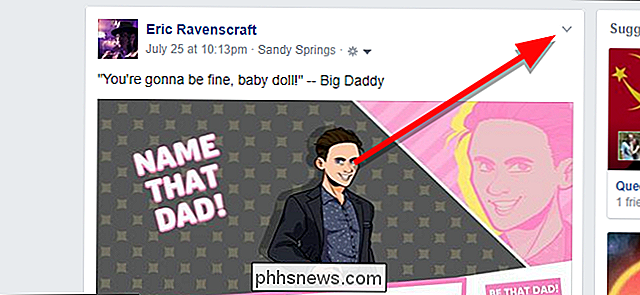
Klik in het vervolgkeuzemenu op Wijzigingsgeschiedenis weergeven.
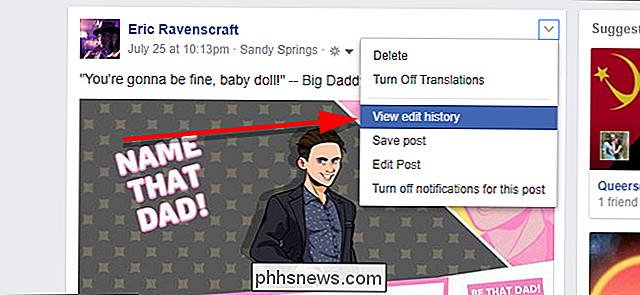
Voor bewerkte opmerkingen ziet u het woord Bewerk naast het tijdstempel voor de opmerking. Klik hier om de bewerkingsgeschiedenis van de opmerking te bekijken.
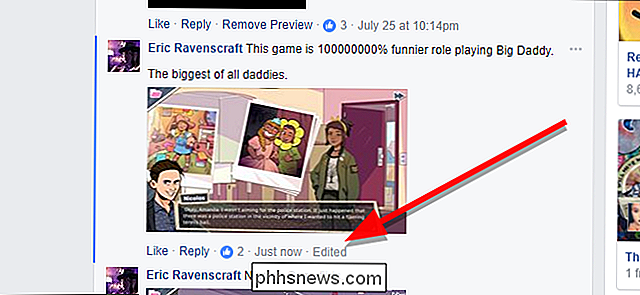
In beide gevallen wordt een vak weergegeven met elke versie van het oude bericht of de oude opmerking en wanneer het is gemaakt.
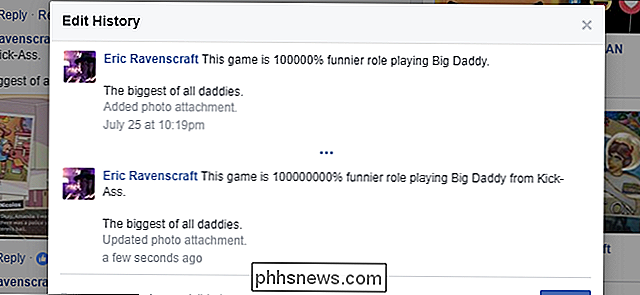
Mensen bewerken meestal reacties of berichten. een typfout corrigeren of een fout herstellen, dus dit zal waarschijnlijk niet zo interessant zijn. Als je echter merkt dat de antwoorden op een bericht niet kloppen of dat iemand beweert één ding te hebben gezegd terwijl iedereen op iets anders reageert, kijk dan in deze bewerkingsgeschiedenis om te zien wat ze echt hebben gezegd.

Items verwijderen uit uw Amazon-browsegeschiedenis
Amazon gebruikt uw winkel- en browsegeschiedenis om u aanbevelingen te doen en producten te tonen die u misschien leuk vindt. Helaas betekent dat ook dat je aanbevelingen worden verknoeid door op die link te klikken voor een dom product op Amazon waarvan je dacht dat het grappig was. Ga als volgt te werk om items selectief uit uw browsergeschiedenis te verwijderen.

Het startmenu openen Map in Windows 7 of 10
Wilt u het menu Start netjes en opgeruimd houden? Het enige dat u hoeft te doen, is een speciale map Start Menu openen en naar hartenlust organiseren. Zo kunt u het voor elkaar krijgen. Windows 10 bevat allerlei manieren om uw Start-menu aan te passen, maar u kunt uw apps nog steeds op dezelfde manier indelen als u zou kunnen - door de inhoud van de map Start Menu van Windows te ordenen.



